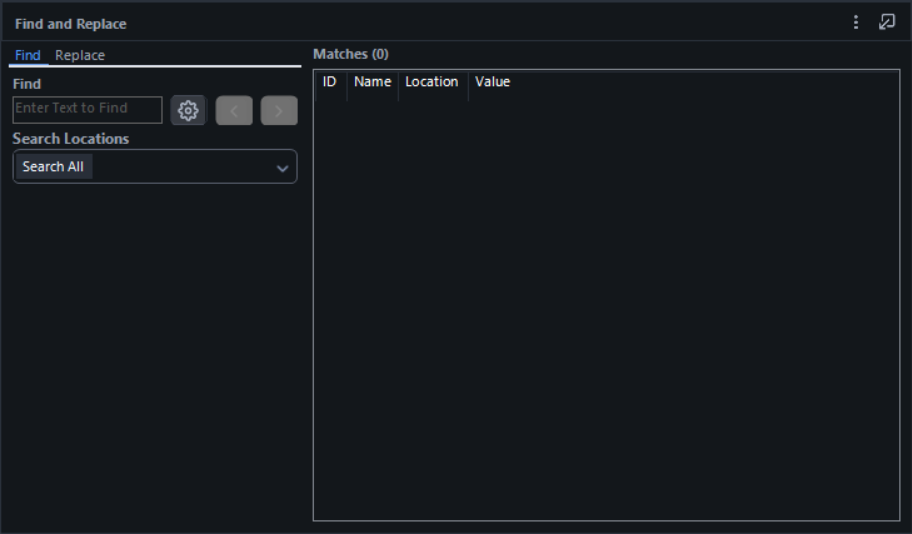Modo escuro
O Alteryx Designer agora permite que você selecione a opção de modo escuro como o tema. O modo escuro ajuda na usabilidade geral do Designer. Ele reduz a tensão ocular, melhora o contraste de cores e oferece mais opções de personalização para a sua experiência de desenvolvimento.
Dica
Algumas caixas de diálogo do Windows não são convertidas para o tema de modo escuro. Elas são controladas pelas configurações do seu sistema/computador e você precisa configurá-las fora do Designer. Acesse Alterar cores no Windows para obter informações sobre como atualizar essas configurações.
Versão Beta
A funcionalidade "Modo escuro" ainda está na versão Beta. Isso significa que apenas determinados componentes da interface do Designer foram convertidos para o modo escuro. Além disso, você pode ver determinados componentes (incluindo várias configurações de ferramentas) que, no momento, estão apenas parcialmente convertidos. Continuaremos a incluir elementos adicionais para o modo escuro em versões futuras.
Habilitar o modo escuro
Embora o tema padrão do Designer seja o modo claro, você pode habilitar rapidamente o modo escuro por meio das configurações de usuário. Para habilitar o modo escuro no Designer…
Acesse Opções > Configurações de usuário > Editar configurações de usuário.
Selecione a guia Temas.
Em Tema do Designer, selecione Modo escuro. Selecione Modo claro para voltar ao tema padrão do Designer.
Progresso da implementação do modo escuro
A versão inicial do modo escuro é uma versão Beta. Isso significa que o modo escuro está atualmente implementado somente para determinados componentes da interface do Designer. Continuaremos a implementar recursos em versões futuras.
Tela do fluxo de trabalho
A versão Beta do modo escuro não inclui a tela do fluxo de trabalho do Designer. No entanto, como nas versões anteriores, você pode personalizar a cor do plano de fundo da tela por meio da guia "Temas" em Configurações de usuário.
Lembre-se de que os ícones das ferramentas são otimizados para a experiência no modo claro ou no modo escuro. Se você usar o modo escuro com um plano de tela claro (ou o modo claro com uma tela escura), pode notar que certos ícones de ferramenta ficam praticamente invisíveis quando você os coloca na tela. Para evitar esse comportamento, personalize a cor da tela para corresponder ao tema do Designer.
Versão 2025.1 ("Modo escuro" Beta)
O recurso Alteryx Marketplace agora é compatível com o "Modo escuro". Além disso, as janelas de configuração para as ferramentas das categorias Entrada/Saída, Preparação, Analisar, Junção e Transformar agora são compatíveis com o "Modo escuro". Continuaremos atualizando as janelas de configuração de ferramentas restantes para que o "Modo escuro" seja compatível em versões futuras.
Concluímos nossas atualizações planejadas do modo escuro em todos os componentes do Designer fora das configurações da ferramenta. Continuaremos atualizando as janelas de configuração da ferramenta nas versões futuras.
Macros, aplicativos analíticos e designer de interface
Muitos componentes de interface de macros e de aplicativos analíticos agora são compatíveis com o modo escuro.
Configurações de ferramentas
Continuamos atualizando componentes de configuração de ferramentas para serem compatíveis com o modo escuro. Isso inclui ferramentas como Selecionar, Amostra, Ordenar e Exclusivo.
Janela "Exportar fluxo de trabalho"
A janela "Exportar fluxo de trabalho" (Opções > Exportar fluxo de trabalho) agora é compatível com o modo escuro.
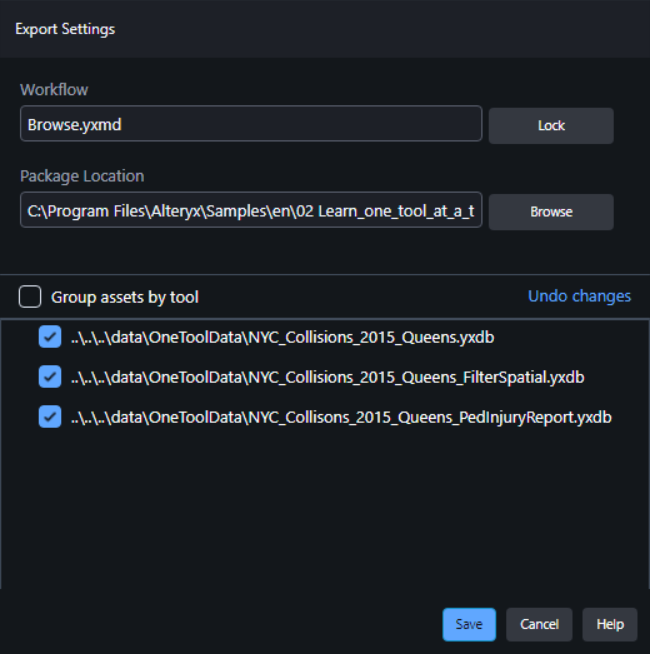
Designer de interface
A janela Designer de interface está parcialmente convertida para o modo escuro. As bordas e os botões da janela estão convertidos, mas o conteúdo ainda aparece no modo claro.
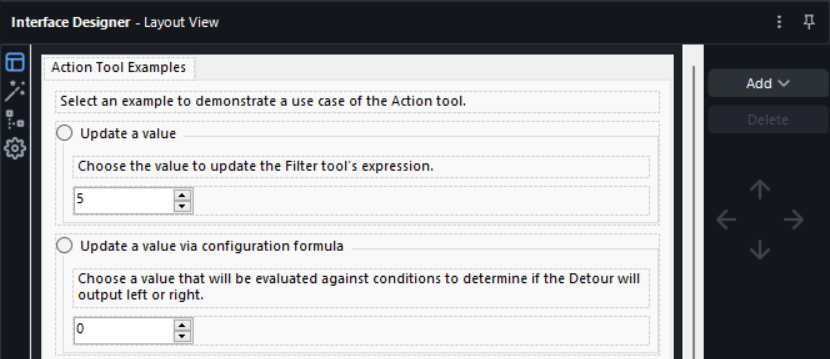
Configurar paleta de ferramentas
A janela "Configurar Paleta de Ferramentas" (acessível através do ícone de engrenagem na paleta de ferramentas) é compatível com o modo escuro.
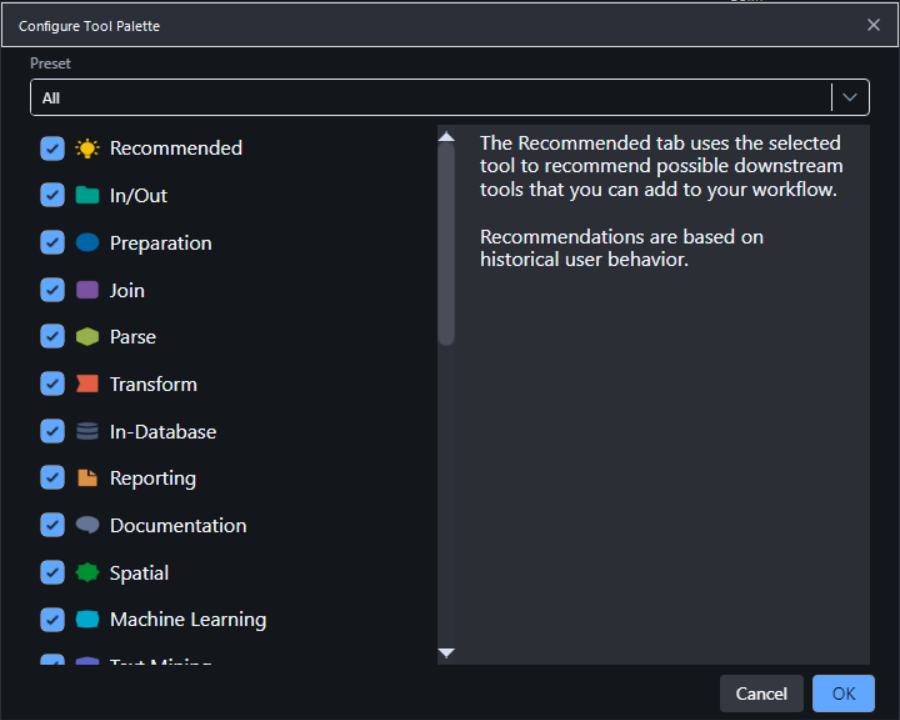
Caixa de diálogo ao salvar no Server
A experiência de salvar no Server (Arquivo > Salvar como > Alteryx Server > Server da minha empresa) é compatível com o modo escuro. Além disso, a experiência Adicionar novo Server também é compatível.
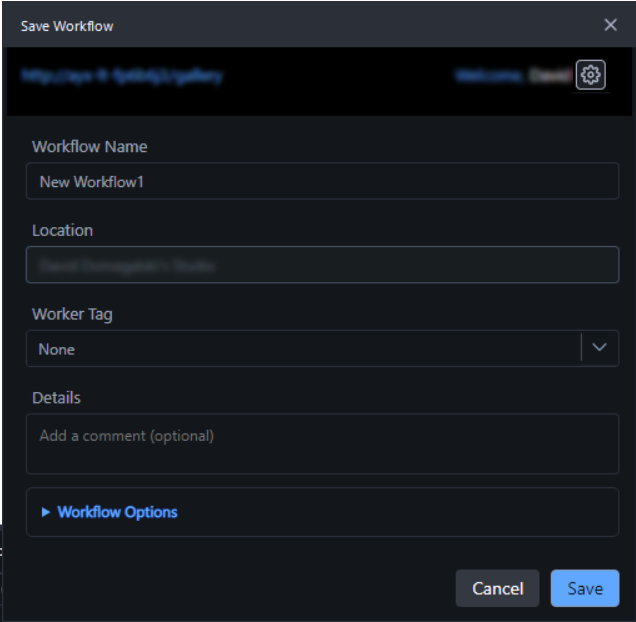
Abrir e salvar diálogo no Alteryx One Platform
As experiências de salvar no Alteryx One Platform (Arquivo > Salvar como > Alteryx One Platform) e abrir a partir de Alteryx One (Arquivo > Abrir fluxo de trabalho > Alteryx One Platform) são compatíveis com o Modo escuro.
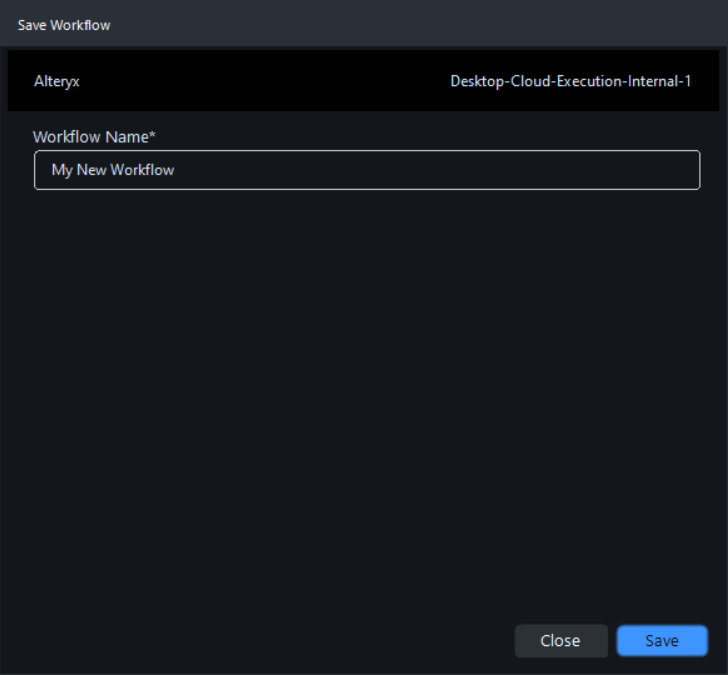
Janela de visão geral
A janela "Visão geral" (Exibir > Visão geral) é compatível com o modo escuro.
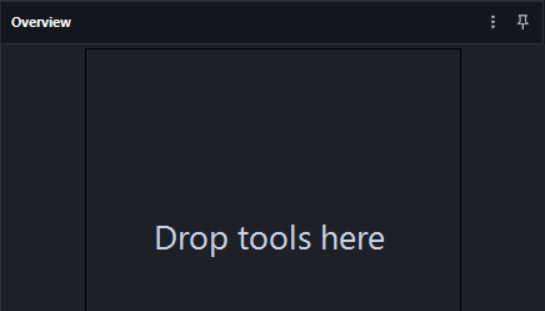
Janela "Dependências do fluxo de trabalho"
A janela Dependências do fluxo de trabalho (Opções > Opções avançadas > Dependências do fluxo de trabalho) é compatível com o modo escuro.
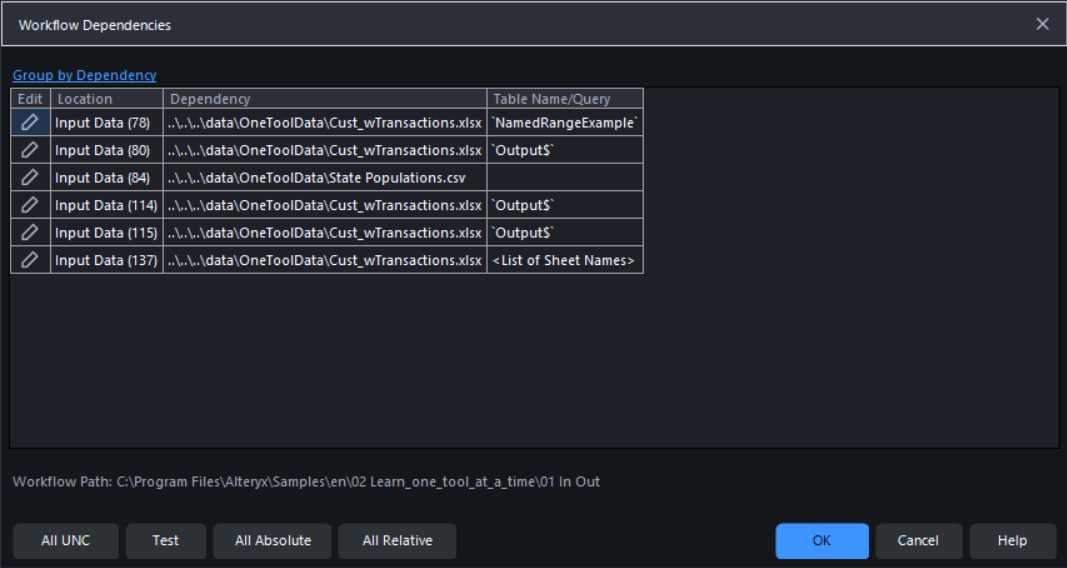
Comparar fluxos de trabalho
A janela Comparar fluxos de trabalho (Opções > Opções avançadas > Comparar fluxos de trabalho) é compatível com o modo escuro.
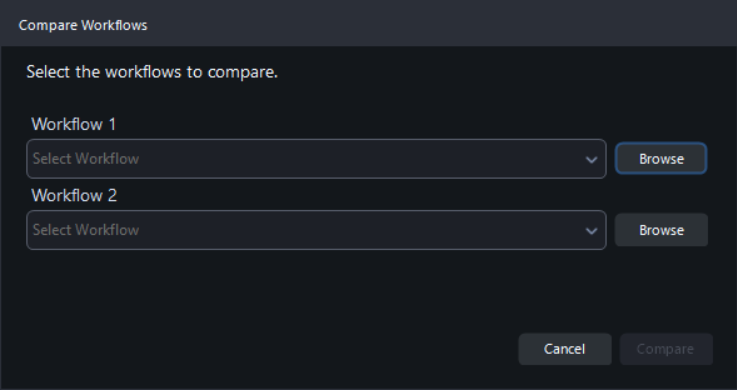
Caixas de diálogo das configurações de usuário
As caixas de diálogo da janela Configurações de usuário (Opções > Configurações de usuário > Editar configurações de usuário) são compatíveis com o modo escuro.
Mensagem pop-up após a execução de um fluxo de trabalho
A mensagem de confirmação exibida após o término da execução dos fluxos de trabalho é compatível com o modo escuro.
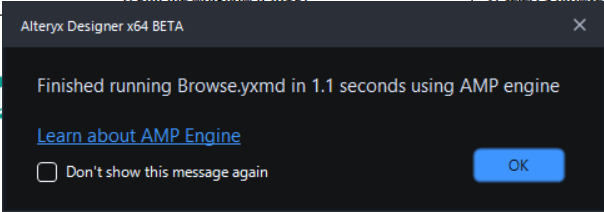
Janela "Sobre"
A janela "Sobre", acessível em Ajuda > Sobre é compatível com o modo escuro.
Configurações de ferramentas
Começamos a atualizar vários componentes de configuração de ferramentas para serem compatíveis com o modo escuro. Isso inclui ferramentas com a funcionalidade "Selecionar", bem como a ferramenta ID de Registro.
Cabeçalho do aplicativo, menu do aplicativo e pesquisa global
Essa é a parte do Alteryx Designer que contém a barra de ferramentas, onde você pode salvar, abrir, copiar, desfazer etc., os menus principais ("Arquivo", "Editar", "Opções" etc.), bem como o campo para pesquisa global e os resultados de pesquisa. Observe que os itens do menu principal e os submenus associados também são compatíveis com o modo escuro.
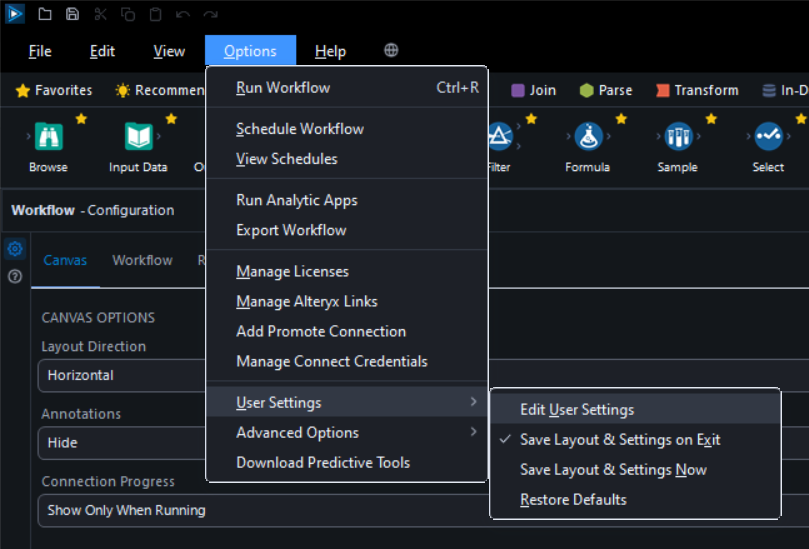
Paleta de ferramentas
A paleta que contém as várias categorias do Designer e suas ferramentas associadas (incluindo ícones de ferramentas) é compatível com o modo escuro.

Janela de configuração do fluxo de trabalho
A janela Fluxo de trabalho - Configuração, na qual você personaliza "Tela", "Fluxo de trabalho", "Tempo de execução" e muitas outras configurações, é compatível com o modo escuro. Observe que a guia Exibição XML não é compatível com o modo escuro na versão Beta.
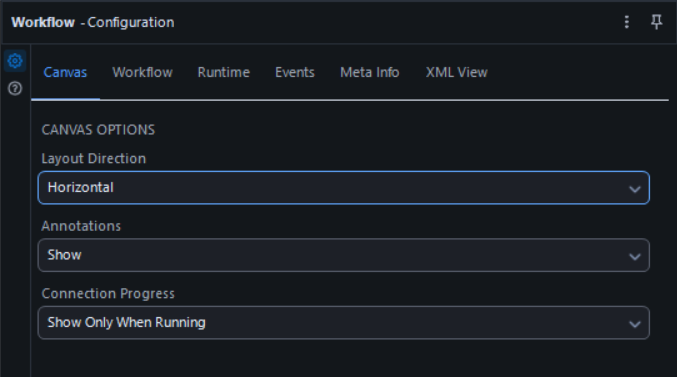
Guias de fluxos de trabalho da tela
As guias de fluxos de trabalho (e os botões e ícones associados) na parte superior da tela são compatíveis com o modo escuro.
A tela do fluxo de trabalho do Designer não está incluída na versão Beta do modo escuro. No entanto, como nas versões anteriores, você pode personalizar a cor do plano de fundo da tela por meio da guia "Temas" em Configurações de usuário.
Lembre-se de que os ícones das ferramentas são otimizados para a experiência no modo claro ou no modo escuro. Se você usar o modo escuro com um plano de tela claro (ou o modo claro com uma tela escura), pode notar que certos ícones de ferramenta ficam praticamente invisíveis quando você os coloca na tela. Para evitar esse comportamento, personalize a cor da tela para corresponder ao tema do Designer.
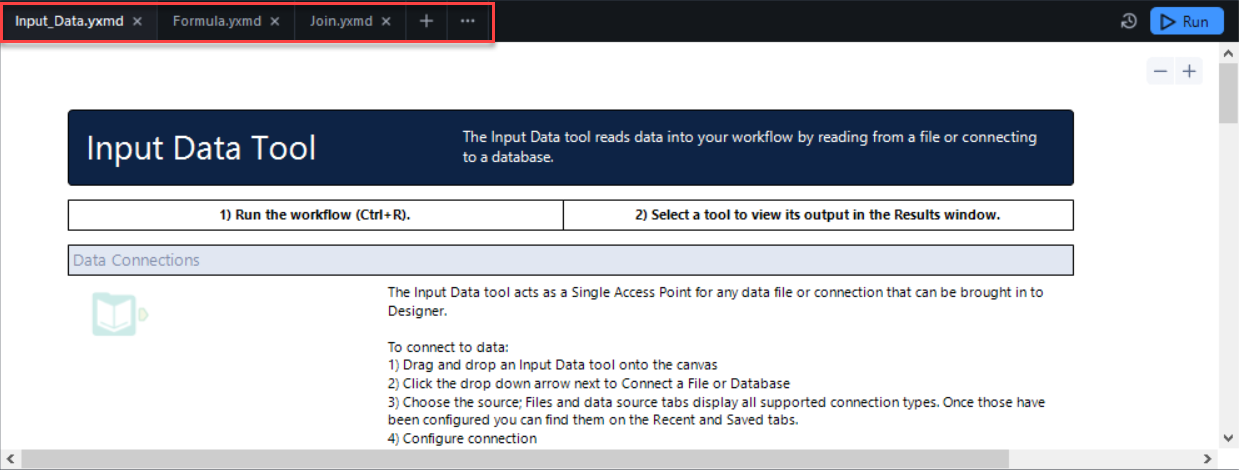
Janela de resultados
A janela Resultados, onde você pode visualizar e interagir com os dados à medida que eles passam pelo fluxo de trabalho, é compatível com o modo escuro.
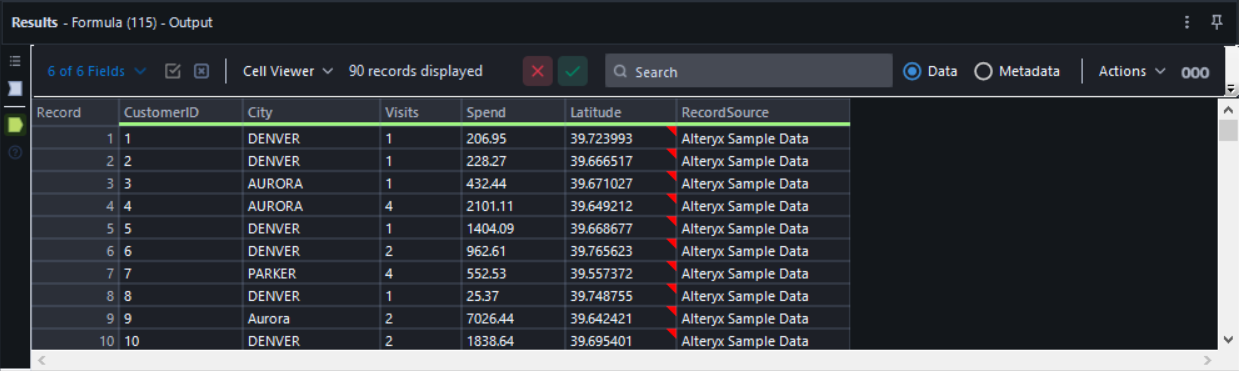
Configurações de usuário
A janela Configurações de usuário e as guias associadas são compatíveis com o modo escuro, com exceção da barra de título da janela.
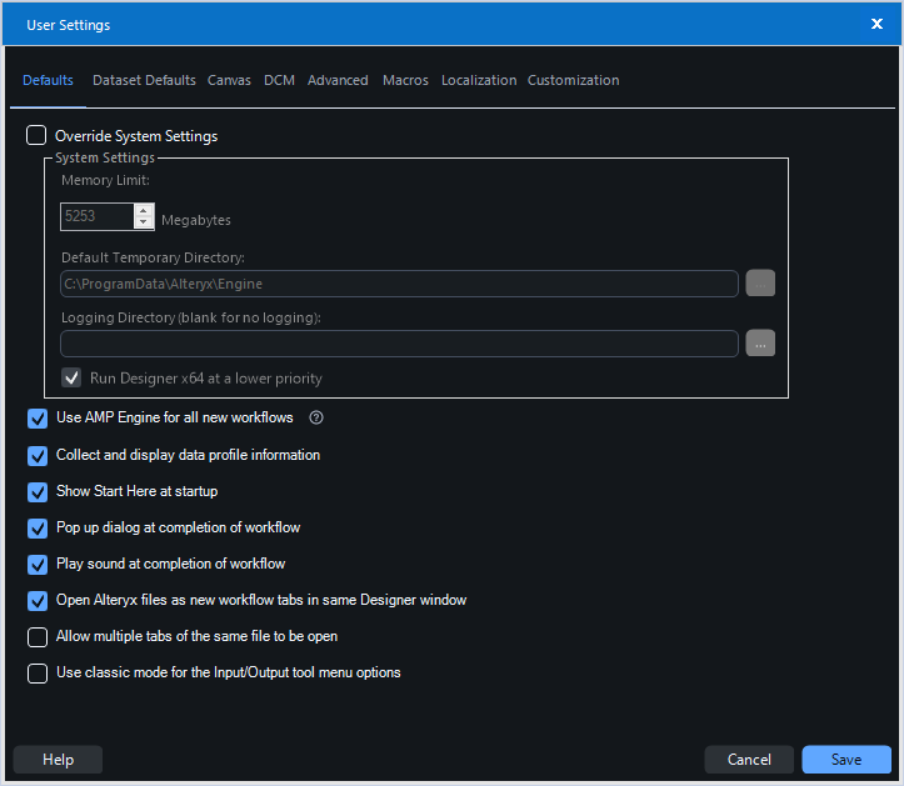
Janela Encontrar e Substituir
A janela Encontrar e substituir é compatível com o modo escuro.